Останнє оновлення: 25 липня 2022 р.
ПИТАННЯ
Під час пошуку в класичній програмі Outlook Windows 11 останні повідомлення електронної пошти можуть не відображатися в результатах пошуку. Якщо ви перевірите параметри індексування Windows у Панель керування, ви помітите, що індексування може працювати повільно або призупинитися.
Ця проблема виникає здебільшого в користувачів, які мають облікові записи POP, IMAP і офлайн Exchange. Це відбувається тому, що функція пошуку здебільшого використовує локальний пошукова служба Windows для індексування електронної пошти. Електронна пошта, розміщена в облікових записах Microsoft 365 і підключених облікових записах Exchange, використовує службу пошуку для більшості областей пошуку. Ця проблема не впливає на пошук служби.
СТАН: ВИПРАВЛЕНО
Виправлення цієї проблеми включено в оновлення Windows 11 від 21 липня 2022 р. – KB5015882 (збірка ОС 22000.832) (microsoft.com)).
Конкретні зміни, наведені в статті Windows 11:
-
Вирішено проблему, через яку відновлення індексу сповільнюється. Це допомагає пристроям, які мають проблеми з локальним пошуком, зокрема пошук останніх повідомлень електронної пошти в Outlook.
ТИМЧАСОВЕ ВИРІШЕННЯ
Ви можете тимчасово вирішити цю проблему, вимкнувши Windows Desktop Search. Це призведе до використання вбудованого пошуку в Outlook. У вбудованому пошуку з'явиться таке повідомлення про те, що він не використовує пошукова служба Windows:
"Продуктивність пошуку вплине, оскільки групова політика вимкнула пошукова служба Windows".

Щоб вимкнути службу Windows Desktop Search для Outlook, виконайте такі дії:
Увага!: Нижче описано, як змінити реєстр. Однак у разі внесення неправильних змін до реєстру можуть виникнути серйозні проблеми. Уважно виконайте ці кроки. Для додаткового захисту систуйте резервні копії реєстру, перш ніж змінювати його. Після цього ви можете відновити реєстр, якщо виникла проблема. Докладні відомості про резервне копіювання та відновлення реєстру див. в статті Резервне копіювання та відновлення реєстру у Windows.
-
У Windows клацніть правою кнопкою миші кнопку Пуск і виберіть виконати. У полі Відкрити: введіть regedit і натисніть кнопку OK. Відкриється редактор реєстру.
-
Знайдіть цей підрозділ у реєстрі, а потім виберіть його: HKEY_LOCAL_MACHINE\SOFTWARE\Policies\Microsoft\Windows
-
Виберіть Редагувати > Новий ключ > та введіть ім'я нового ключа Windows Search.
-
Виберіть новий ключ Windows Search.
-
Натисніть кнопку Редагувати > Створити > значення DWORD.
-
Введіть PreventIndexingOutlook для імені DWORD, а потім натисніть клавішу Enter.
-
Клацніть правою кнопкою миші пункт PreventIndexingOutlook і виберіть команду Змінити....
-
У полі Значення введіть1 , щоб увімкнути запис реєстру, а потім натисніть кнопку OK.
Примітка.: Щоб вимкнути параметр PreventIndexingOutlook , введіть 0 (нуль), а потім натисніть кнопку OK.
-
Закрийте редактор реєстру та перезапустіть Програму Outlook.
Для довідки на знімку екрана нижче показано, як це виправлення відображатиметься в редакторі реєстру, коли спосіб вирішення активовано.
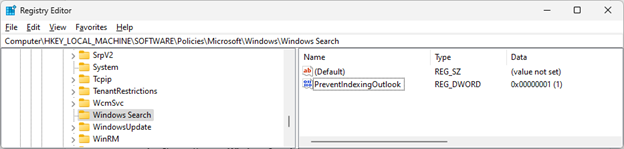
Додаткові ресурси

Зв’язок із фахівцями
Зв’яжіться з фахівцями, обговоріть останні новини в програмі Outlook і рекомендації стосовно роботи з нею, а також ознайомтеся з нашим блоґом.

Отримання довідки в спільноті
Поставте запитання в спільноті, а агенти підтримки, фахівці, інженери та інші користувачі Outlook спробують вам допомогти.

Запропонуйте нову функцію
Ми раді отримувати ваші пропозиції та відгуки. Поділіться своїми думками. Ми дослухаємося до вас.
Див. також
Виправлення або способи вирішення нещодавно виявлених проблем в Outlook для ПК
Виправлення неполадок із пошуком в Outlook










